大家好,我是你们的科普博主,今天我们要深入探讨一下Excel中的VLOOKUP函数,这是许多数据分析和处理工作中非常实用的一个工具,无论你是学生、教师还是职场人士,掌握VLOOKUP函数的使用方法都能大大提高工作效率,什么是VLOOKUP函数呢?它是一个在表格中查找特定值并返回相同行的其他列中值的函数,我将详细解释如何正确使用VLOOKUP函数进行数据匹配。
VLOOKUP函数的基本语法
在使用VLOOKUP之前,了解它的语法是非常重要的,VLOOKUP函数的基本语法如下:
VLOOKUP(lookup_value, table_array, col_index_num, [range_lookup])
- lookup_value:这是你在表格数组中要查找的值。
- table_array:这是包含你查找值的数据表范围。
- col_index_num:这是你要返回的值所在列的索引号(从1开始)。
- [range_lookup]:这是一个可选参数,如果为TRUE或省略,则执行近似匹配;如果为FALSE,则执行精确匹配。
如何使用VLOOKUP函数
假设我们有一个员工信息表,其中列出了员工的ID、姓名、部门和工资,我们希望根据员工的ID找到他们的姓名和工资,以下是步骤:
-
选择单元格:选择一个空白单元格来输入公式,如果你想在A2单元格中输入公式,以查找ID为“1001”的员工的信息。
-
输入公式:在A2单元格中输入以下公式:
=VLOOKUP(A2, $A$2:$D$10, 2, FALSE)
这里,
A2是要查找的值(员工的ID),$A$2:$D$10是包含员工信息的数据区域,2表示我们想要返回第二列的值(即姓名),而FALSE表示我们需要精确匹配。 -
填充公式:如果你需要查找多个员工的姓名和工资,可以将鼠标放在A2单元格右下角的小方块上,当光标变成十字形时,向下拖动以填充其他单元格。
VLOOKUP函数的进阶应用
除了基本的用法外,VLOOKUP还有一些高级技巧可以帮助你更高效地工作:
- 处理不连续的区域:如果你的数据表不是连续的,你可以使用INDIRECT函数结合VLOOKUP来实现跨表查询。
- 多条件查找:虽然VLOOKUP本身不支持多条件查找,但你可以通过一些技巧实现这一点,比如使用辅助列或者数组公式。
- 错误处理:了解常见的错误代码(如#N/A、#REF等)及其含义对于解决查找失败的问题至关重要。
VLOOKUP是一个强大且灵活的工具,它能够帮助我们在大量数据中快速定位所需信息,通过上述介绍,你应该已经掌握了如何使用VLOOKUP函数进行基本的数据匹配了,不过记住,实践出真知,尝试在你自己的工作表中应用这些知识吧!希望今天的分享对你有所帮助,如果你有任何疑问或想要了解更多关于Excel或其他办公软件的技巧,请随时留言告诉我,感谢收看,我们下次再见!










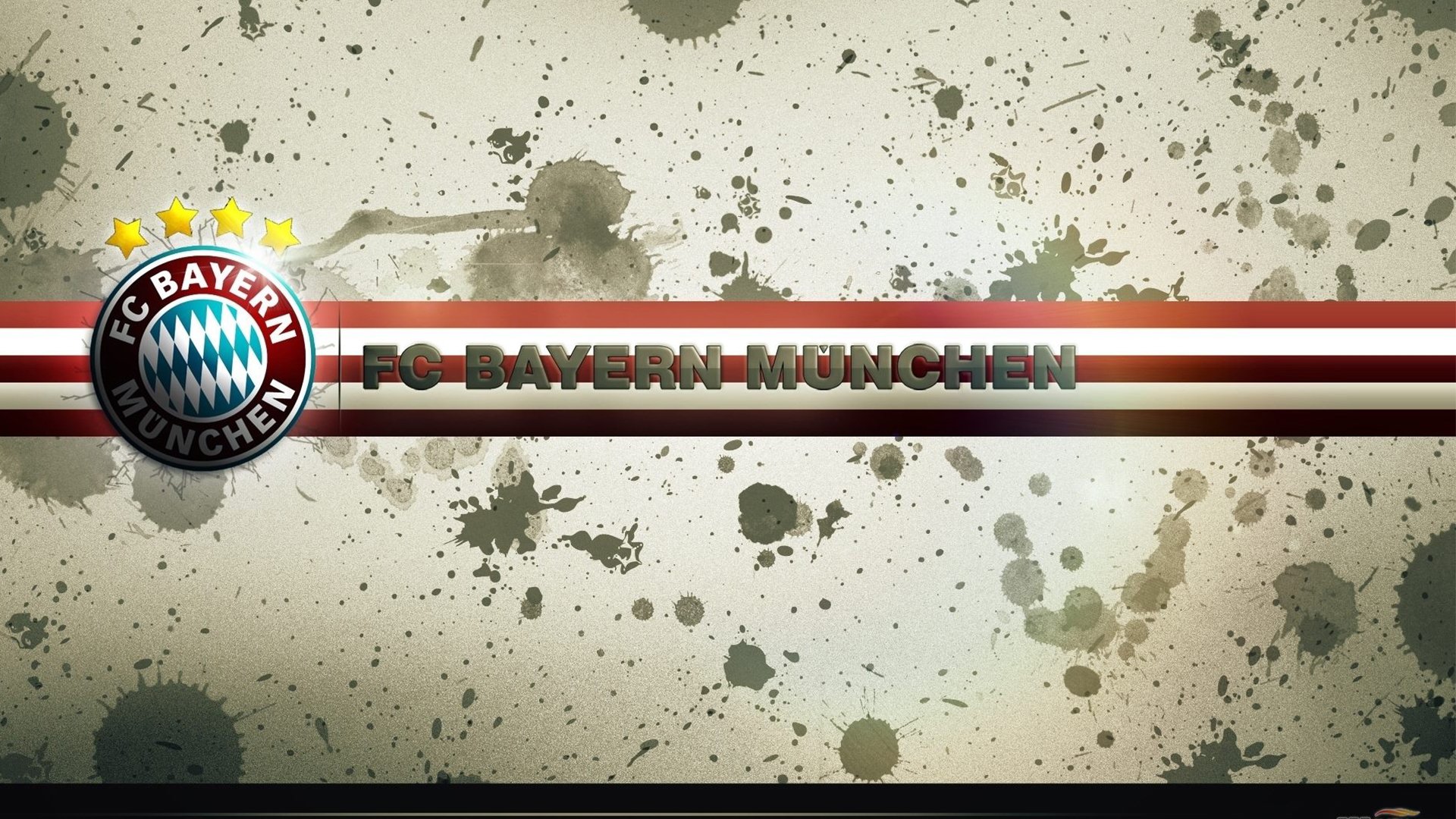



 京公网安备11000000000001号
京公网安备11000000000001号 鲁ICP备16037850号-3
鲁ICP备16037850号-3
还没有评论,来说两句吧...